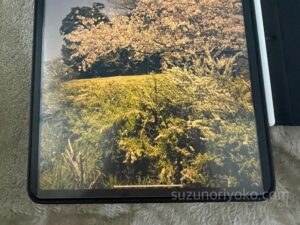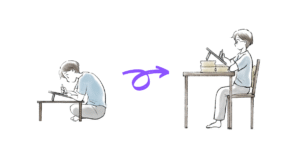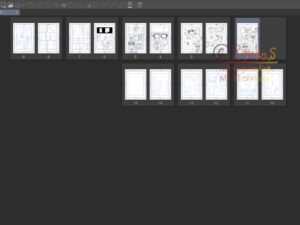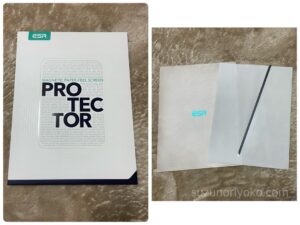リヨコ
リヨコ描き心地は紙に近くなって、描きやすくなります。
ただ、全員が必要かというと、そうとも言えません。
iPadの画面に貼ることで、紙のような描き心地にする保護フィルムのこと
iPadの画面でイラストを描こうとすると、ガラス面がツルツルすべるんですよね。
始めはかなり驚きました。思っていた以上の描きにくさに。笑
アナログや、ワコムの液タブに慣れているとかなり違和感を感じるかもしれません。
その描きにくさを解決するのが、ペーパーライクフィルムです。
購入したペーパーライクフィルム
ERECOMのこちらのペーパーライクフィルム、ケント紙タイプにしました。


ペーパーライクフィルムには、上質紙タイプとケント紙タイプがあります。
上質紙タイプ ⇒最も紙に近い・すごくザラザラ
ケント紙タイプ⇒上質紙タイプよりはサラサラ
タイプは好みによりけりです。
店頭に行くと見本が置いてあるところもありますので、1度確認してみると良いと思います。
ペーパーライクフィルムのメリット・デメリット
| メリット | デメリット |
| ・ペンが滑らない | ・ペン先が摩耗する ・指の滑りが悪くなる ・指紋が付く |
メリット
描き心地はとてもいいです。とても描きやすくなります。
ケント紙タイプですが、ザラザラしすぎず、丁度良くペンがひっかかる感じがします。指で触った感じもそんなにザリザリすることもなく、むしろ「ほんとに貼ってあるの?」と何度か確認したくらいです(笑)
指操作も普通にできます。
ペンの視差もほとんど感じません。ダイレクトに描いているような感覚で描けます。
心配していた画面の見え方も、支障がでるほど白っぽくなったとか色味が変わったとか、そういうことはありませんでした。
デメリット
ツルツルの画面に描くよりは、摩擦の分ペン先の消耗は激しくなります。あっという間に削れちゃう!!というわけではありませんが、描いていると、ツーっと音がしているときがあるので、ペンがひっかかっているんだろうなぁと感じます。
この辺は、筆圧によって変わるのではないかと思います。
あと、描いている間は特に気にならなかったんですが、iPadの電源を落とした後画面をみたら、指紋が結構ついていました(メーカーさんにもよると思います)
電源を入れているときは、画面の光で指紋が目立つことはないので問題はありませんでしたが、電源を落とした後、目立ちます。使用後は軽く拭きとっています。
使い続けるかどうか



使い続けます
やっぱり貼っているほうが描きやすい!
iPadを購入してすぐは、普通のガラスフィルムを貼ってイラストを描いていました。
「ペーパーライクフィルムはペン先が削れる」という口コミが気になっていたし、なしでもイラストを描いている人もいるので、そのうち慣れるんじゃないかと思っていました。
全然慣れませんでしたが。笑
正直なところ、フィルムなしでも描けるっちゃ描けます。
ただ、ひじょ~~に描きにくい。
ペンが滑るので思うように線が引けず、何度も書き直してようやく・・・という感じです。
まともな線が引けないので、メインで描くイラスト用には使えず、ストックイラストに投稿する簡単なイラストを描く用に使っていました。
描きにくいですが、すでにガラスフィルムを貼っていたので、
またペーパーライクフィルムを買いなおすのももったいないから・・・
と頑張っていたのですが、あるとき。
「自分でイラストを描くハードルをわざわざ上げる必要はない」
という言葉を目にして、購入を決めました。
それでも、購入したのは着脱式のペーパーライクフィルムでした。
どうしてもガラスフィルムを活用したかった(笑)
最終的には、貼るタイプのペーパーライクフィルムに付け替えて、現在に至ります。
わたしはペーパーライクフィルム、あり・なし両方試してみて、ありのほうがはるかに描きやすいと思いました。
デメリットはありますが、iPadを活用できない事が1番のデメリットなので、ペーパーライクフィルムが気になるなら、試してみる価値はあると思います。
まとめ:ペーパーライクフィルムが必要な人・いらない人
| 必要な人 | いらない人 |
| ・アナログに慣れている ・線をきっちり引きたい ・ガラス面だと描きにくい | ・ペン先の摩耗が気になる ・ガラス面でもイラストが描ける |
ペーパーライクフィルムを貼る1番のメリットは、紙のような描き心地でイラストが描けることです。
逆に、ガラス面でもイラストが描ける人は、必要ないと思います。
ガラス面でも描けるかどうかは、慣れもあると思うので、実際に試してみないとわかりません。
描けても描きにくかったり、思ったような線が引けないときは、ペーパーライクフィルムを検討してみると良いと思います。